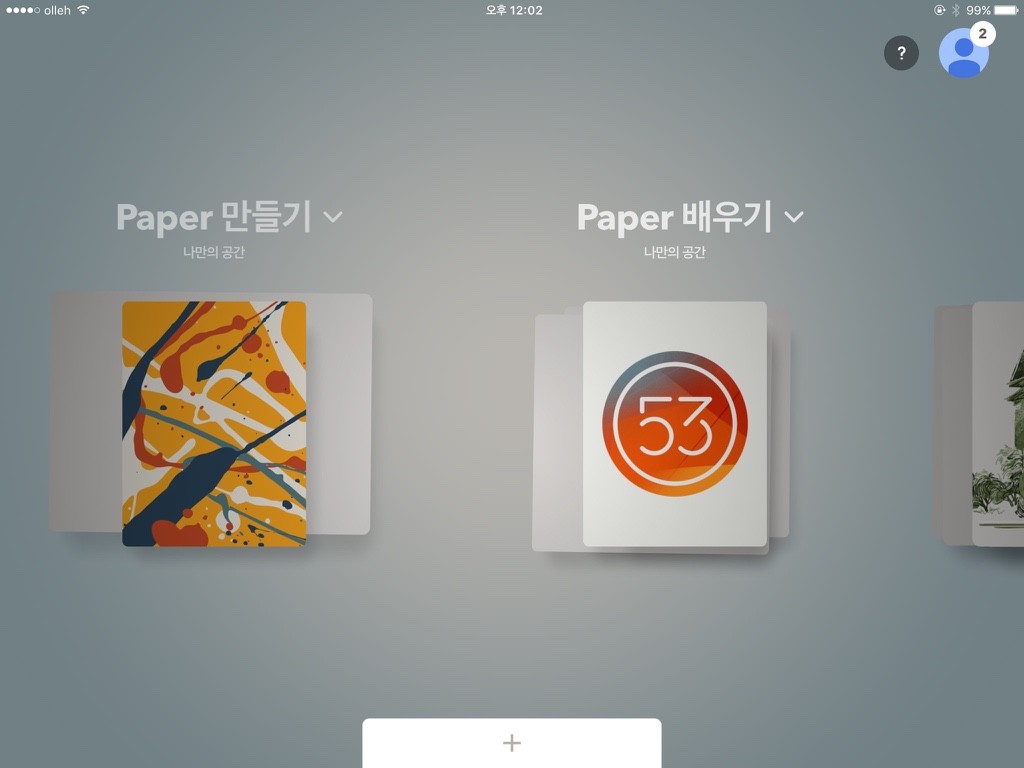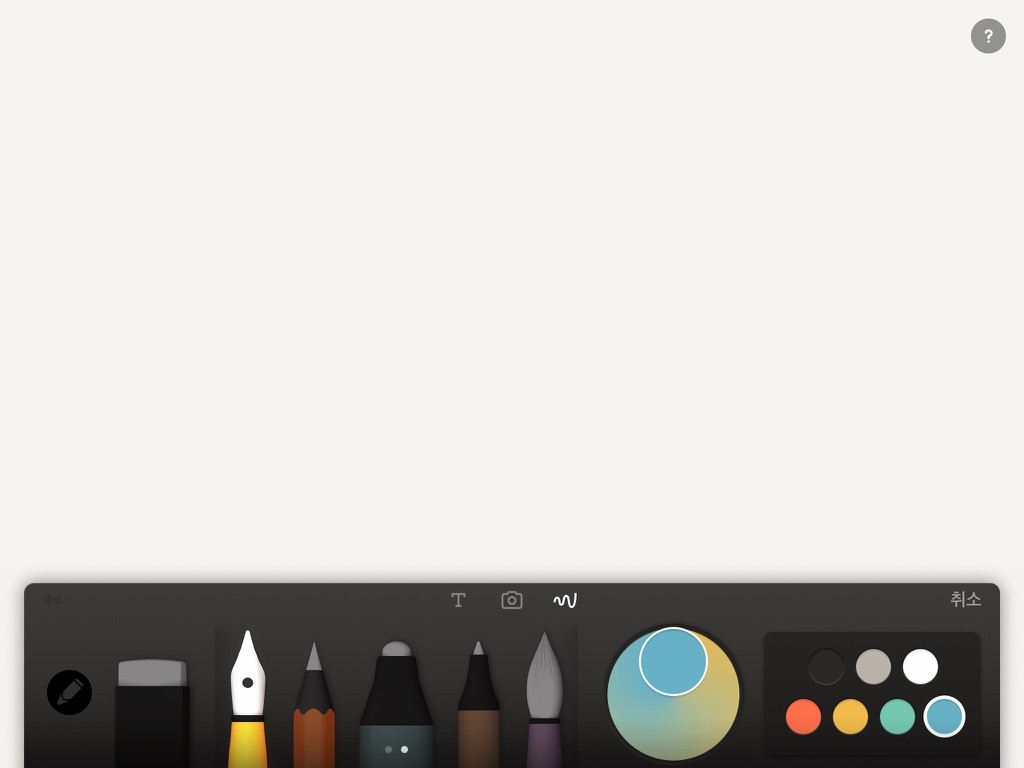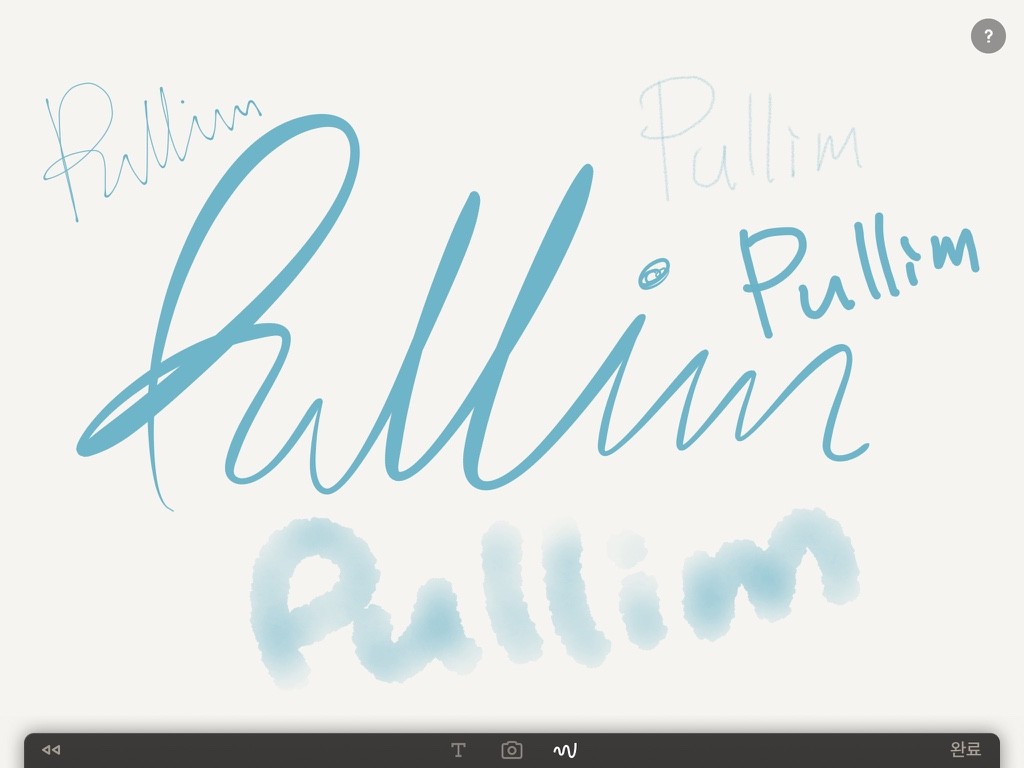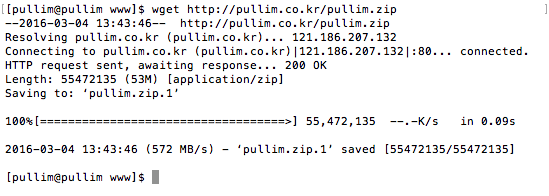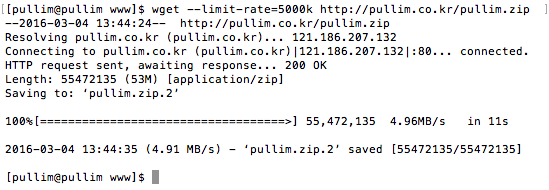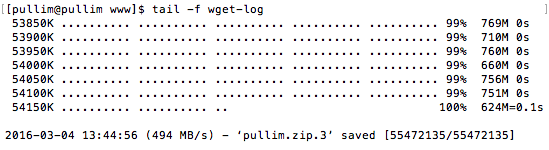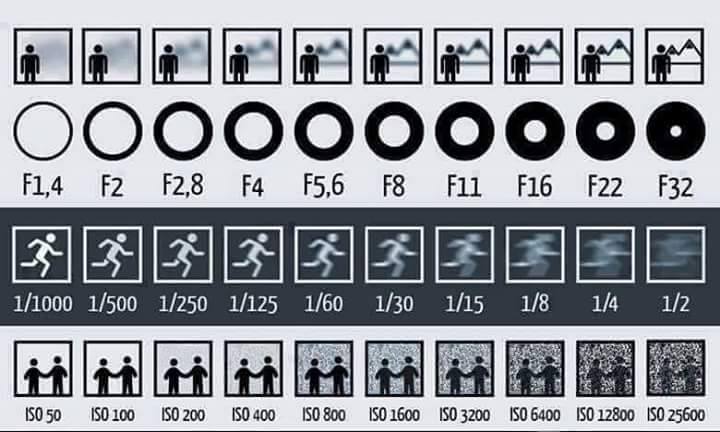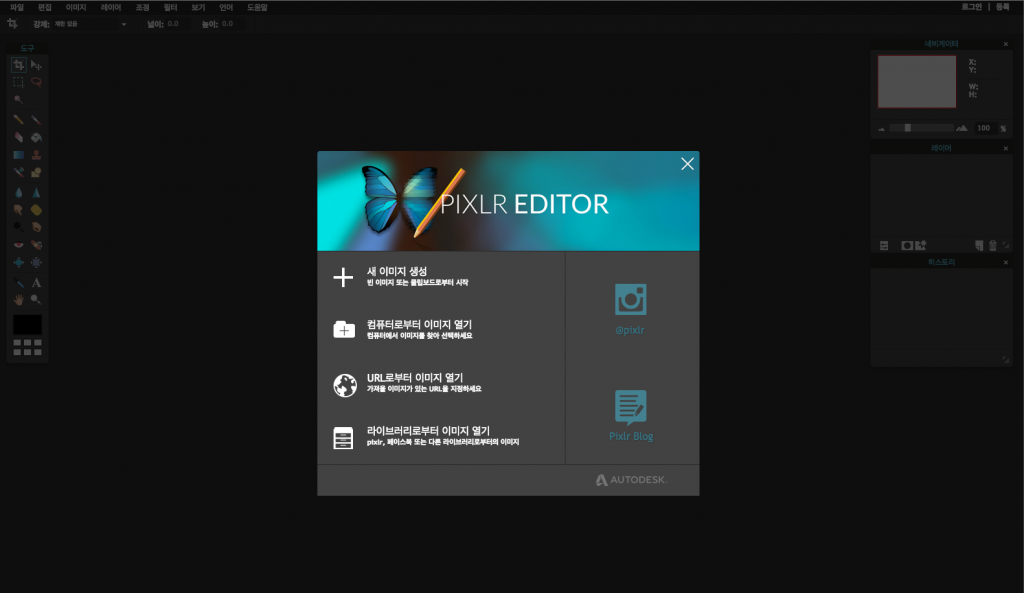나는 아이패드를 사용하면서 Fifty Three사의 Paper 이라는 앱을 사용한다. (아이폰에서도 사용 가능하다.)
Fifty Three Paper 앱을 실행하자마자 만날 수 있는 화면이다..
각 스케치를 폴더별로 관리할 수 있다.
새 페이지를 추가했을 시 모습…
다양한 펜.. 그리고 사양한 색상…
직접 원하는 색상을 블랜딩 해 이용할 수도 있다.
Fifty Three Paper 앱에서 다양한 펜들로 필기를 한 예제이다..
정말 맘에 드는 질감들이다…
나는 이 앱을 다양한 필기구(붓, 연필, 싸인펜, 불어펜(?))의 질감과 부드러운 필기감에 매료 되어서
사용하고 있다.. 간단한 메모에서 부터 스케치, 도식화 등에 사용하고 있는데…
마침 제작사에서 이 앱의 전용 펜을 출시 한 것이다. 페이퍼 전용 터치펜!
내가 이 펜을 구입한 시점은 펜이 나온지 몇 해 지난 시점이고..
또 연말 이벤트로 할인율이 높은 시점에 구매해서 정말 저렴하게 구매했다.
Fifty Three Pencil Body – $29.95
Fifty Three Spare Parts – $7.95
International Shipping – $7.73
총 합계 – $45.27달러에 구매하였고…
약 2~3주만에 받았다.
예전에는 한국으로 직배송이 안되어서 배대지(배송대행지)를 이용해야 했었는데..
최근에는 한국도 추가되어서 직접 받아볼 수 있게 되었다.
처음에 제품을 받기전에 설레는 맘으로 다른 포스팅들을 찾아보고 펜에 대해서 막 검색하고…
하는데 그 때는 둥근 필통모양의 패키지 이길래 그런 패키지를 기대하고 있었는데 패키지가 단순하게 바뀌었네?^^;
신선한 아이디어에 감동 아닌 감동을 받은.. 그런 패키지이다.
골판지 재질의 패키지 가운데 홈피 파여있고 그 홈 안에 딱! 맞게 Pencil이 누워있다..
패키지가 아주 고급스럽진 않지만 그래도 나름 신경을 쓴 듯 보인다.
내가 주문한 제품은 그라파이트 제품인데 마감도 잘 되어있고 맘에 든다.
다른 제품으로는 골드, 우드+마그네틱 스냅 이렇게 있다…
골드는 골드색상의 제품.. 우드와 마그네틱 스냅은 우드 재질에.. 자석 스냅이 달려있어서 아이패드 등에 부착이 가능하다.
물론 그 부착력이 무시무시하게 센게 아니므로 부주의 하면 떨어진단다..
지금은 가격이 $59.95달러나 하네… (그라파이트는 $49.95)

사진을 잘 찍어본다고 찍었는데 너무 못 찍어서 아쉽지만..ㅠㅠ 실물은 이것보다 이쁘다…
저 53 로고가 크롬 도금같이 반짝인다.. 고급짐…ㅎ
펜 팁과 지우개 부분이 생각보다 많이 물렁해서 금방 닳아질 것 같다.
매일같이 미친듯이 쓰는게 아니라 좀 오래 쓰긴 하겠지만…
국내에서 구매 가능한 물품이 아니므로 스페어 파츠를 같이 주문했다…
(지금 생각해보면 참 잘 한 것 같다. 고무가 너무 야들야들해…)
스페어파츠를 꺼내면 간단한 설명서가 하나 나오고…
설명서를 꺼내면 펜 팁 여분 2개와 지우개 여분 1개가 들어있다.
펜 팁의 연결부위..
지우개는 찍었는데 배경과 함께 다 날아가버렸다.. 그래서 없다…
나중에 또 찍게 되면 추가를 해야지….ㅎ
이 펜을 너무 기대를 하고 사서 그런가 처음에는 많이 가지고 놀았는데..
시간이 지나니까 사용 빈도가 좀 떨어진다..
필기용으로는 부적합하다는 판단이 선다. (고무가 밀리는 느낌… 고속 스케치를 하기엔…)
그러나 스케치, 드로잉을 간단하게 하는 용으로는 손색이 없는 것 같다.
어떤 도구든 사용하는 사람의 역량에 따라 뽑아 낼 수 있는 포텐(?)이 다르기 때문에…
좋은 점은 패드와 블루투스 페어링 상태에서는 손가락으로 문지르면 번짐 효과가 난다.
그리고 뒷 부분의 지우개로 문지르면 지워지는!!
그래서 지우개 툴로 전환하지 않고록 원하는 부분을 지울 수 있어서 편리하고…
펜의 기울기에 따라서 (붓 툴의 경우) 획의 굵기가 달라진다…
웹 제작시에 간단한 일러스트 등을 드로잉 할 때 사용하기도 한다…
리뷰에 익숙하지 않다보니 디체일 하고 체계적이지는 못하지만 그래도 첫 리뷰를 끝냈다는 성취감이 든다.
앱스토어 – https://itunes.apple.com/us/app/paper-notes-photo-annotation/id506003812?mt=8